Kako prenesti datoteke iz sistema Windows na iPhone ali iPad

Ali se sprašujete, kako prenesti datoteke iz sistema Windows na naprave iPhone ali iPad? Ta praktični vodnik vam pomaga pri tem procesu brez težav.
Če si želite ogledati celotno namizno različico YouTuba iz brskalnika Safari za iOS na vašem Apple iPhone ali iPad, lahko izvedete le nekaj korakov. Sledite tej vadnici in v hipu boste imeli dostop do vseh funkcij, ki jih ponuja namizna različica spletnega mesta.
Preden izvedete spodnje korake, se prepričajte, da je JavaScript omogočen v Safariju. Številne funkcije v YouTubu ne bodo na voljo, če niso omogočene. To lahko storite tako, da odprete začetni zaslon in izberete » Nastavitve « > » Safari « > » Napredno «. Od tam preklopite » JavaScript « na » Vklopljeno « (zeleno).
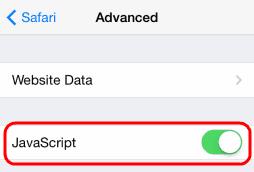
Ti koraki morda ne bodo delovali tudi, če je nameščena aplikacija YouTube. Zato ga boste morda želeli odstraniti.
Do namizne različice YouTuba lahko hitro dostopate v Safariju za iOS, tako da odprete aplikacijo Safari in vnesete » www.youtube.com/?app=desktop « brez narekovajev. Od tam tapnite » Pojdi « in takoj boste preusmerjeni na namizno različico YouTuba.
Če ne želite vnesti dolgega URL-ja, lahko namesto tega izvedete te korake:
Odprite aplikacijo Safari, vnesite » youtube.com « in pritisnite » Pojdi «.
Prikazana bo mobilna različica YouTuba. Nato se lahko dotaknete gumba menija, ki se nahaja v zgornjem levem kotu zaslona.
Pomaknite se navzdol do dna menija, nato tapnite » Desktop «.
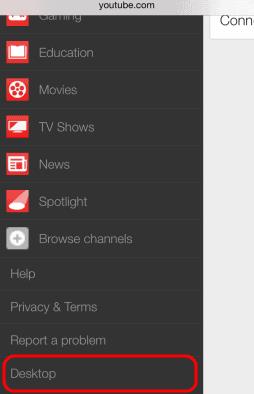
Obiščite YouTube.com v spletnem brskalniku Safari.
Tapnite in pridržite ikono kroga s puščicami  v zgornjem desnem kotu.
v zgornjem desnem kotu.
Izberite » Zahtevaj namizno spletno mesto «.
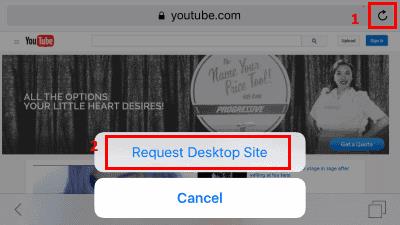
Končali ste! Prikaže se namizna različica YouTuba.
Odprite aplikacijo Safari, vnesite » youtube.com « in pritisnite » Pojdi «.
Tapnite URL v naslovni vrstici, da ga označite in odprete meni Zaznamki.
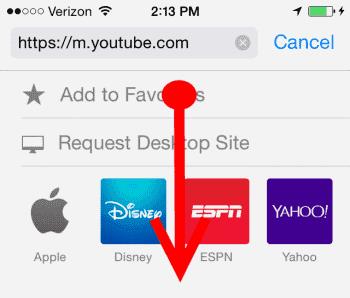
Začenši tik pod naslovno vrstico, povlecite navzdol, da odkrijete možnost » Zahtevaj namizno mesto «. Izberite ga in končali ste.
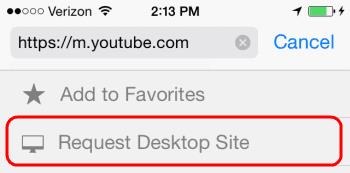
Tukaj imaš! Trije načini za dostop do namizne različice YouTuba z vašega iPhone ali iPad.
Ali se sprašujete, kako prenesti datoteke iz sistema Windows na naprave iPhone ali iPad? Ta praktični vodnik vam pomaga pri tem procesu brez težav.
Ponastavite ikone začetnega zaslona na privzete na vašem iPadu in začnite znova organizirati ikone za lažje iskanje. Tukaj so enostavni koraki, ki jih morate slediti.
Ali vam zmanjkuje prostora v iCloud? Preberite ta članek, da se naučite, kako izbrisati aplikacije iz iClouda na iPadu, iPhonu, Macu in računalniku Windows.
Želite odpraviti težave z zmrznjenim ali zaklenjenim zaslonom iPhone ali iPad? Preberite ta članek in odkrijte nekaj enostavnih metod preden se obrnete na Apple podporo.
Naučite se, kako dostopati do SIM kartice na Apple iPadu s tem učnim pripomočkom.
Rešite težavo, kjer se zaslon Apple iPhone ali iPad zdi povečano in je prevelik za uporabo zaradi težave z zagozdenim povečanjem na iPhoneu.
Prilagodite svoj iPad in mu dajte osebni videz. Tukaj je nekaj koristnih predlogov za začetek spreminjanja stvari, kot je slog pisave.
Pokažemo vam nekaj korakov, da poskusite, če aplikacija iPhone ali iPad Camera prikazuje črn zaslon in ne deluje pravilno.
Težave z zaslonom Apple iPad, kjer prikazuje valovite ali zatemnjene slikovne pike, lahko pogosto odpravite sami z le nekaj koraki.
Nastavite svojo glasbo tako, da se ponavlja na Apple iPhone, iPad ali iPod Touch s to preprosto vadnico.
Pokažemo vam več načinov za izklop radia na Apple iPhone, iPad ali iPod Touch.
S to vadnico se naučite, kako prenesti datoteke na svoj Apple iPad iz storitve Dropbox.
Malo znana funkcija iPhonov je možnost nastavitve samodejnega odziva prek iMessage, ko niste dosegljivi, tako kot bi to storili, ko ste zunaj
Z vsako posodobitvijo lahko uporabniki iPada uživajo v funkcijah, ki so jih čakali. Posodobitve običajno pomenijo, da končno dobite popravke za težave, s katerimi ste se morali soočiti
Prilagoditev vašega Apple iPada je nujna. iPadu daje vašo osebno noto in naredi uporabo veliko prijetnejše. Nedolgo nazaj je iPad dobil svoje
Pomoč pri iskanju manjkajoče ikone App Store na vašem Apple iPhone ali iPad.
Rešite težavo, pri kateri ne morete odstraniti aplikacije iz vašega Apple iPhone ali iPad, ker se X ne pojavlja po pričakovanjih.
Kako obnoviti možnost Slide to Unlock v Apple iOS 10.
Opombe so odličen način za shranjevanje informacij za pozneje. Ko se vam ne mudi, obstajajo različni načini, kako ne le obdržati svoje podatke, ampak jih tudi prilagoditi. S to vadnico se naučite 4 učinkovitih načinov za hitre zapiske na iPadu.
Naučite se izbrisati predloge aplikacij Siri na vašem Apple iPhone in iPad.
Apple se na področju zasebnosti znajde bolje kot večina podjetij. Vendar pa niso vse privzete nastavitve na iPhonu v najboljšem interesu uporabnika.
S tem akcijskim gumbom lahko kadar koli pokličete ChatGPT na svojem telefonu. Tukaj je vodnik za odpiranje ChatGPT z akcijskim gumbom na iPhonu.
Kako narediti dolg posnetek zaslona na iPhonu, lahko enostavno zajamete celotno spletno stran. Funkcija pomikanja po zaslonu na iPhonu je na voljo v sistemih iOS 13 in iOS 14, tukaj pa je podroben vodnik o tem, kako narediti dolg posnetek zaslona na iPhonu.
Geslo za iCloud lahko spremenite na več različnih načinov. Geslo za iCloud lahko spremenite v računalniku ali telefonu prek aplikacije za podporo.
Ko pošljete skupni album na iPhone nekomu drugemu, se mora ta oseba strinjati, da se mu pridruži. Povabila za skupno rabo albuma na iPhoneu lahko sprejmete na več načinov, kot je prikazano spodaj.
Ker so AirPods majhne in lahke, jih je včasih enostavno izgubiti. Dobra novica je, da preden začnete razstavljati hišo in iskati izgubljene slušalke, jih lahko izsledite s svojim iPhonom.
Ali ste vedeli, da se vaš iPhone lahko razlikuje od iPhonov, ki se prodajajo v drugih državah, odvisno od regije, kjer je izdelan?
Iskanje slik v obratni smeri na iPhoneu je zelo preprosto, če lahko uporabite brskalnik v napravi ali nekatere aplikacije tretjih oseb za več možnosti iskanja.
Z vodoravnim vrtenjem zaslona na iPhonu lahko gledate filme ali Netflix, si ogledujete PDF-je, igrate igre ... bolj priročno in imate boljšo izkušnjo.
Če ste se kdaj zbudili in ugotovili, da je baterija vašega iPhona nenadoma padla na 20 % ali manj, niste sami.



























